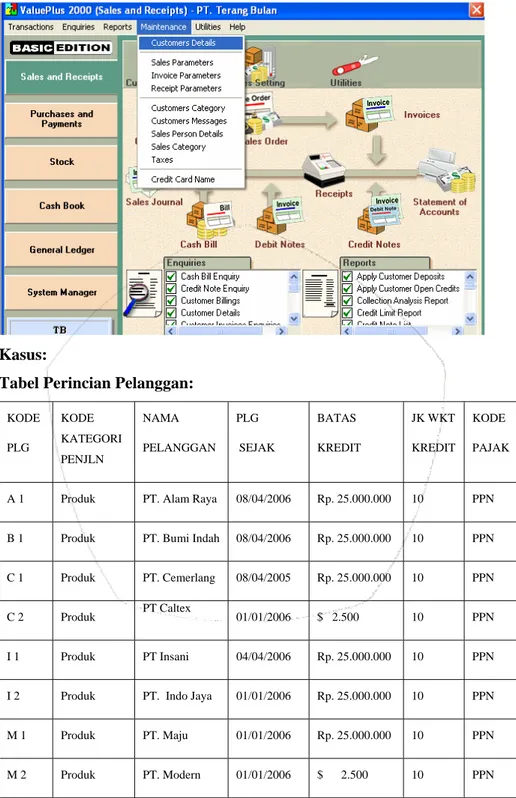BAB VI
PENJUALAN DAN PENERIMAAN
Penjualan dan Penerimaan berfungsi untuk menyimpan dan memonitor transaksi yang berhubungan dengan debitur. Rekening debitur adalah rekening aktiva yang mewakili jumlah piutang yang belum diterima. Modul ini juga memberikan fasilitas Jurnal Penjualan, Nota Kredit, Nota Debet dan Jurnal Kredit.
6.1 ALUR PROSES PENGERJAAN PADA PENJUALAN DAN PENERIMAAN
6.2 MAINTAIN PARAMETER PENJUALAN Parameter Faktur Pajak Parameter Penerimaan Perincian Salesman Perincian Pelanggan Kategori Pelangga Parameter Penjualan Pesan Pelangga Kategori Penjualan
Prosedur ini berfungsi untuk menentukan parameter nomor terakhir yang digunakan pada Voucher, Nota Debet, Nota Kredit, dan Nomor Jurnal Kredit pada padanan Piutang Usaha. Pada Parameter Piutang Usaha, padanan Buku Besar ditentukan disini. penyesuaian Penjualan, Potongan Diberikan, Biaya Transportasi, Asuransi dan Biaya Lainnya adalah item yang ditemukan pada entri Faktur, entri Nota Debet dan entri Nota Kredit. Semua rekening di padanan buku besar ini harus diisi
ValuePlus 2000 Accounting System Basic Edition 116 Dalam hal ini pilih manual untuk semua item, agar entri nomor selanjutnya dapat diubah secara dinamis, apabila item tersebut diisikan dengan format tertentu, maka pada saat entri transaksi untuk nomor-nomor bersangkutan akan digunakan secara baku (tidak dapat diubah). Interval Umur
(Jumlah hari) menentukan jangka waktu remainder (pengingat) berkenaan dengan piutang usaha yang belum tertagih.
Biaya Transportasi, Asuransi dan Biaya Lainnya mewakili biaya yang dikenakan kepada pelanggan dan dapat dianggap sebagai pendapatan atau biaya tambahan melalui pemilihan rekening pendapatan atau biaya. Uang muka merupakan uang muka dari pelanggan.
Maintain Parameter Penjualan terdapat pada Modul Sales & Receipts dan Menu Maintenance, Kemudian Pilih Submenu Sales Parameters.
Pemilihan Parameter – Penjualan Tampak pada window berikut:
Berikut ini window Sales Parameter:
6.3 MAINTAIN PARAMETER FAKTUR
Parameter ini memiliki fungsi yang sama dengan parameter penjualan, yaitu untuk menentukan nomor selanjutnya yang akan digunakan dalam entri Faktur pada suatu transaksi. Dalam hal ini pilih manual untuk semua item penomoran, dan check list pada cetak pajak faktur untuk mengaktifkan pencetakan pajak faktur pada prosedur selanjutnya. Maintain Parameter Penjualan Terdapat pada Modul Sales & Receipts pada Menu Maintenance Pilih Submenu Invoice Parameter.
Pemilihan Fungsi Parameter Faktur tampak pada tampilan dibawah ini:
Tampilan fungsi Parameter Faktur tampak pada tampilan berikut:
6.4 MAINTAIN PARAMETER PENERIMAAN
Maintain ini berfungsi untuk menentukan keterangan mata uang, tanda mata uang dan nomor penerimaan terakhir (untuk menentukan nomor yang akan dihitung sendiri) yang akan digunakan dalam perhitungan penerimaan.
Dalam hal ini mata uang yang dipakai adalah Indonesia Rupiah dengan satuan Rupiah, dan lambang RP, sementara pilih manual, untuk pencatatan nomor penerimaan terakhir, agar bisa digunakan secara dinamis pada prosedur transaksi berikutnya.
Maintain Parameter Penerimaan terdapat pada Modul Sales & Receipts Pada Menu Maintenance Pilih Submenu Receipts Parameters.
Pemilihan Fungsi Parameter Penerimaan Tampak pada gambar berikut:
Berikut ini window Parameter Penerimaan:
Kasus:
Parameter Penerimaan pada Buku ini adalah Mata uang Indonesia Yaitu IDR, seperti tampak pada tampilan diatas.
Tekan Save untuk menyimpan.
6.5 MAINTAIN KATEGORI PELANGGAN
Maintain Kategori Pelanggan dapat membedakan jenis piutang usaha. Kategori dapat digunakan untuk mengelompokkan pelanggan sesuai dengan jenis bisnis mereka (pedagang eceran, pedagang dalam partai besar, agen) atau daerah geografis (sektor utara, sektor selatan). Tempatkan pelanggan anda ke kategori pelanggan yang relevan sehingga anda dapat mencatat piutang dari kategori pelanggan tertentu.
Maintain Kategori Pelanggan Terdapat pada Modul Modul Sales & Receipts pada Menu Maintenance Pilih Submenu Customers Category. Pemilihan fungsi ini tampak pada gambar berikut ini:
Kasus:
Dalam kasus pada buku ini, Piutang usaha dibedakan berdasarkan jenis kurs yaitu IDR dan USD.
Piutang Dagang Rupiah Piutang Dagang USD
Kode PD-IDR PD-USD
Keterangan PIUTANG DAGANG-IDR PIUTANG DAGANG-USD
Mata Uang IDR USD
Padanan Buku Besar 00-CA2100 00-CA2200 Pemasukan Kategori Pelanggan, tampak pada tampilan berikut ini:
Tekan tombol Add untuk membuat kategori pelanggan dan Tombol Save
untuk menyimpan.
6.6 MAINTAIN PERINCIAN SALESMAN
Maintain perincian salesman berfungsi untuk menentukan perincian salesman yang bekerja untuk perusahaan dalam hal menjual barang
Maintain Perincian Salesman terdapat pada Modul Sales & Receipts pada Menu Maintenance Pilih Submenu Sales Person Details.
Pemilihan Fungsi Perincian Salesman tampak pada gambar berikut ini:
Window Sales Person Details sebagai berikut:
Kasus:
Perincian Salesman pada buku ini tampak pada table berikut ini: Salesman 1 Salesman 2 Salesman 3
Kode Salesman B1 R1 S1
Nama Salesman Brilliant Rinal Sholeh Alamat
Kota Propinsi
Negara Kode Pos No. Telepon E-Mail
Pengisian Perincian Salesman tampak pada gambar berikut ini:
Tekan Add untuk mebuat sales Person Detail baru dan tombol Save untuk menyimpan.
6.7 MAINTAIN KATEGORI PENJUALAN
Kategori penjualan memungkinkan tipe-tipe penjualan yang berlainan dikategorikan dalam kelompok-kelompok atau lini-lini produk yang berlainan. Kasus:
Kategori Penjualan yang terdapat pada kasus yang terdapat pada buku ini dibedakan menjadi dua:
Kode Kategori Penjualan
Keterangan Kode Rekening
Buku Besar
Keterangan
JASA Penjualan Jasa 00-IN1210 Penjualan Jasa-IDR PRODUK Penjualan
Komputer
00-IN1110 Penjualan Komputer - IDR
Pemilihan fungsi ini terdapat pada Modul Penjualan & Penerimaan pada Menu Maintain Pilih Submenu Sales Category.
Pemilihan Fungsi ini tampak pada gambar berikut ini:
TampilaBerikut ini fungsi Kategori penjualan dan pengisiannya:
Tekan Tombol Save untuk menyimpan. 6.8 MAINTAIN PAJAK
ValuePlus 2000 Accounting System Basic Edition 124 Valueplus secara otomatis menghitung pajak yang telah ditentukan sesuai dengan peraturan pajak suatu negara dan ini digunakan dalam hal item faktur penerbitan Nota Kredit dan Nota Debet. Dua jenis pajak dapat ditetapkan untuk setiap pelanggan dan masing-masing kode pajak dapat diubah
berdasarkan pilihan sehubungan dengan perubahan pajak yang ditetapkan dalam perincian pelanggan.
Pemilihan fungsi ini terdapat pada Modul Sales & Receipts pada Menu Maintenance Pilih Submenu Taxes.
Pemilihan Fungsi ini tampak pada gambar berikut ini:
Kasus:
Maintaian Pajak pada kasus dalam Buku ini adalah: Kode Pajak Keterangan Nilai Kode Buku
Besar
Keterangan Buku besar
PK Pajak Keluaran 10 00-CL3200 Pajak Keluaran PM Pajak Masukan 10 00-CA6000 Pajak Masukan
Pembuatan maintain Pajak Tampak pada gambar berikut ini:
Klik Add untuk membuat Tax Code baru dan Klik Save untuk Menyimpan. 6.9 MAINTAIN PERINCIAN PELANGGAN
Anda dapat me-maintain informasi semua pelanggan yang membeli barang atau jasa dari anda. Sebelum anda menset-up untuk me-maintain informasi pelanggan, anda harus menset-up Perincian Salesman, Kategori Pelanggan, Kategori Penjualan dan Pajak.
Rincian dari pelanggan dibuat pada bagian ini :
• Bisa Berubah memungkinkan potongan harga yang sudah ditentukan masih dapat diubah pada saat faktur diterbitkan
• Kredit Ditahan akan menahan penjulan kredit kepada pelanggan tertentu
Pemilihan fungsi ini terdapat pada Modul Sales & Receipts pada Menu Maintenance Pilih Submenu Customers Details.
Pemilihan Fungsi ini tampak pada gambar berikut ini:
Kasus:
Tabel Perincian Pelanggan:
KODE PLG KODE KATEGORI PENJLN NAMA PELANGGAN PLG SEJAK BATAS KREDIT JK WKT KREDIT KODE PAJAK
A 1 Produk PT. Alam Raya 08/04/2006 Rp. 25.000.000 10 PPN
B 1 Produk PT. Bumi Indah 08/04/2006 Rp. 25.000.000 10 PPN
C 1 Produk PT. Cemerlang 08/04/2005 Rp. 25.000.000 10 PPN
C 2 Produk PT Caltex 01/01/2006 $ 2.500 10 PPN
I 1 Produk PT Insani 04/04/2006 Rp. 25.000.000 10 PPN
I 2 Produk PT. Indo Jaya 01/01/2006 Rp. 25.000.000 10 PPN
M 1 Produk PT. Maju 01/01/2006 Rp. 25.000.000 10 PPN
M 2 Produk PT. Modern 01/01/2006 $ 2.500 10 PPN
Window Fungsi Perincian Pelanggan dan pengisiannya tampak pada gambar berikut:
6.10 MAINTAIN SALDO AWAL PIUTANG USAHA
Maintain ini berfungsi untuk menentukan saldo awal piutang (tunggakan) yang ada pada periode lalu sebelum sistem ini dibangun. Perlu diingat bahwa laporan untuk Faktur Awal, Nota Debet dan Uang Muka perlu dicetak untuk pengecekan pada sumber dokumen atau laporan. Pastikan bahwa jumlahnya sama dengan jumlah Entri Awal Piutang Usaha di Buku Besar sehubungan dengan entri awal di sini tidak diupdate ke Buku Besar.
ValuePlus 2000 Accounting System Basic Edition 128
a. Entri Awal Faktur
Faktur yang belum terselesaikan pada periode lalu (sistem lama) dapat dimasukkan pada layar ini. Ini akan menjadi saldo awal untuk debitur perorangan, dan apabila sudah dimasukan semua daftar fakturnya lalu dijumlahkan maka hasil jumlahnya dimasukan di entri saldo awal rekening pada Modul Buku Besar.Pemilihan fungsi ini terdapat pada Modul Sales & Receipts pada Menu Utilities Submenu Entri A/R Opening Entries dan Pilih Invoices Opening Entries.
Pemilihan Fungsi ini tampak pada tampilan berikut:
Kasus:
Saldo Piutang Usaha untuk masing-masing pelanggan pada kasus buku ini adalah sebagai berikut:
KODE PLG
NAMA PELANGGAN TGL FAKTUR
NO. REF. SALDO AKHIR
A1 PT. Alam Raya 15/11/2006 FA001 Rp. 15.000.000 B1 PT. Bumi Indah 20/11/2006 FB001 Rp. 10.000.000 C1 PT. Cemerlang 05/11/2006 FC001 Rp. 15.000.000 C2 PT. Caltex 04/11/2006 FC002 US $ 500.00 M2 PT. Modern 01/11/2006 FM001 US $ 1,000.00
Window pemasukan Saldo awal Piutang tampak pada tampilan berikut:
b. Entri Awal Nota Debet Piutang Usaha
Nota debet yang dipindahkan dari periode lalu (pada sistem akuntansi lama) dan belum digunakan untuk faktur manapun dapat dimasukkan pada bagian ini.
Tampilan Entri Awal Nota Debet Piutang Usaha:
c. Entri Awal Uang Muka
Uang muka yang diterima dari pelanggan pada periode lalu (pada sistem akuntansi lama) dapat dimasukkan pada layar ini.
6.11 FASILITAS DALAM MODUL SALES and RECEIPTS.
Modul penjualan dan penerimaan ini juga memberikan fasilitas untuk membuat dan menyimpan dokumen-dokumen seperti Nota Tunai, Faktur dan Nota Pengiriman, serta fasilitas untuk mencatat dan melacak pergerakan stok regular
ValuePlus 2000 Accounting System Basic Edition 130
1. Nota Tunai
Penerbitan Nota Tunai adalah untuk pelanggan yang membayar tunai atau mereka yang tidak membeli secara teratur dari perusahaan anda.
Pelanggan ini tidak perlu dibuatkan rincian pelanggan dimana anda harus membuatkan batas kredit dan jangka kredit untuk mereka.
Sekali diposting, semua laporan yang berhubungan di Buku Kas dan Buku Besar akan diupdate secara otomatis. Nota Tunai dapat diubah dan dihapus.
√ Manual dipilih jika nomor Nota Tunai otomatis tidak diinginkan Kas/Bank menunjukkan kode bank/kas yang berada di Buku Kas dan rekening yang berhubungan pada Buku Besar akan di update pada saat menerima pembayaran dari pelanggan.
Window Nota Tunai tampak pada gambar berikut:
Kasus:
13 Desember 2006 Seorang Gadis Cantik datang ke Showroom dan membeli Produk Paket A sebanyak 5 Buah, atas transaksi tersebut diberikan potongan 2%. Transaksi ini dicatat dengan faktur no: TBF6Z13001.
Pencatatan transaksi di atas dalam modul Penjualan tampak sebagai berikut:
Pembebanan beban lain termasuk pajak Klik Beban Lain yaitu pajak PPN, Pemasukan beban pajak tampak pada gambar berikut:
2. Pesanan Penjualan
Pesanan penjualan dibuat oleh pelanggan dan digunakan sebagai dasar bagi perusahaan dalam melakukan pengiriman barang dan pembuatan faktur.
Fungsi ini dapat diakses pada Menu Transaction pada modul Sales and Payments, pilih sub menu Sales Order dan Sales Order Entry.
Window fungsi Pesanan penjualan tampak pada gambar berikut:
Kasus:
ValuePlus 2000 Accounting System Basic Edition 133
08Desember 2008 Perusahaan menerima pesanan barang dari
PT. Cemerlang dengan surat pesanan barang no PO6Z08001 terdiri dari 4 Paket A dengan harga Rp 7.000.000 dan 6 Paket B dengan harga Rp 7.500.000. PT. Cemerlang meminta barang dikirim tanggal 09 Desember 2006.
Pencatatan transaksi diatas tampak pada gambar berikut:
3. Nota Pengiriman
Nota pengiriman diberikan pada saat stok dikirim kepada pelanggan. Mungkin saja nota ini tidak diberikan bersamaan dengan Faktur.
Nota Pengiriman dapat dibuat disini. Item-item yang terdapat di nota pengiriman dapat berupa item stok regular yang di maintain di faktur maupun yang tidak dimaintain di Faktur. Pada saat Nota Pengiriman dimana terdapat item stok regular diposting, maka kuantitas stok akan diupdate. Demikian juga rekening yang berhubungan (biasanya rekening harga pokok penjualan dan persediaan) yang ada di buku besar juga akan di update.
√ Manual dipilih jika nota pengiriman secara otomatis tidak diinginkan • Pada saat kursor berada pada bagian ‘jumlah’ , kode rekening yang
telah ditentukan akan muncul dimana menunjukkan rekening yang dikreditkan di buku besar. Rekening tersebut akan diupdate apabila Faktur yang bersangkutan di posting.
Nota pengiriman ini tersedia pada modul Stock yang digunakan sebagai dokumen yang digunakan dalam melakukan pengiriman barang ke pelanggan.
Untuk mengakses pilih menu Transaction pada modul Sales and Receipts, Pilih submenu Delivery Order - Delivery Order Entry:
Berikut ini tampilan Nota Pengiriman pada Modul Sales and Receipts:
Kasus:
09 Desember 2008 Perusahaan mengirimkan pesanan barang dari PT Cemerlang, tetapi karaena sisa kredit tidak mencukupi maka hanya dikirim sebanyak 1 Paket A disertai surat pengiriman barang no PB6Z09001 dan disertai faktur no TB6Z09001 sebesar Rp 6.860.000 ditambah PPN 10% sebesar Rp. 686.000
Pencatatan Transaksi Diatas dalam Nota pengiriman adalah sebagai berikut:
Pilih Post untuk memposting nota ini dan tampak pesan sebagai berikut:
Tekan OK dan perbaiki jumlah pengiriman barang sesuai dengan sisa kredit yang masih tersedia.
Biaya Lain-lain
Biaya lain-lain dimasukkan disini. Pada saat memposting, entri tidak akan diupdate ke rekening yang berhubungan di Buku Besar sampai Nota Pengiriman digunakan untuk entri Faktur.
Nota pengiriman dapat diubah dan dihapus. Nota Pengiriman yang sudah digunakan untuk Faktur masih dapat diubah. Namun demikian, perlu diingat bahwa pada saat anda mengubah Nota Pengiriman maka perlu mengubah faktur yang sudah dipostkan. Selama mengubah, nomor Nota Pengiriman harus dipilih kembali sehingga informasi Faktur akan diupdate dengan rincian Nota Pengiriman yang baru.
Berikut ini merupakan perincian biaya-biaya lain tampak pada tampilan berikut ini:
ValuePlus 2000 Accounting System Basic Edition 138
4. Faktur
Faktur diberikan kepada pelanggan pada saat terjadi pembelian. Menu ini memungkinkan Faktur dibuat dan diposting. Juga memungkinkan Faktur diubah dan dihapus.
Item Faktur yang diterima termasuk item stok regular dan item jasa yang dimaintain di Faktur maupun yang tidak dimaintain di Faktur.
Nota pengiriman yang telah diposting sebelumnya dapat dipanggil kembali dengan mengklik tombol pencarian nomor Nota Pengiriman. Namun demikian, sebelum melakukan posting, periksalah terlebih dahulu periode transaksi dan tanggal dokumen jika tanggal Faktur dan periodenya berbeda dari Nota Pengiriman yang dipilih. Pada saat memposting, masing-masing modul Piutang Usaha dan Buku Besar akan diupdate.
Jika nota pengiriman sebelumnya tidak dipanggil kembali, maka posting akan meng update kuantitas stok (jika termasuk item stok regular) pada modul Faktur. Masing-masing modul piutang usaha dan buku besar juga akan diupdate. Posting tidak perlu dilakukan di entri Nota Pengiriman lagi.
√ Manual dipilih jika nomor otomatis tidak diinginkan
• Klik pada tombol ‘Diantar Ke’ untuk alamat pengiriman yang terdapat di Faktur dapat dimasukkan.
• Pada saat kursor berada pada bagian ‘jumlah’, kode rekening yang telah ditentukan akan muncul dimana menunjukkan rekening yang dikreditkan di buku besar. Namun demikian, rekening yang dipilih hanya akan diupdate pada saat faktur yang berkaitan di posting. • Jika faktur yang telah diposting sebelumnya akan digunakan lagi, klik
tombol ‘faktur ulangan’ untuk memanggil faktur yang lalu. Rincian dari faktur yang dipilih akan ditampilkan dan nomor faktur yang baru
akan dilakukan. Item tambahan dapat dimasukkan pada faktur ulangan tersebut.
ValuePlus 2000 Accounting System Basic Edition 139 Faktur yang telah diposting dapat diubah atau dihapus. Namun demikian, perhatikan bahwa faktur yang telah digunakan oleh Nota Kredit, Jurnal Kredit, Penerimaan, Uang Muka dan atau Kredit Awal tidak dapat diubah atau dihapus lagi. Pilih Menu Transactions pada modul Sales and Receipts - Invoices – Invoice Entry untuk memilih Fungsi Pembuatan Faktur:
Kasus:
09 Desember 2008 Perusahaan mengirimkan pesanan barang dari PT Cemerlang, tetapi karaena sisa kredit tidak mencukupi maka hanya dikirim sebanyak 1 Paket A disertai surat pengiriman barang no PB6Z09001 dan disertai faktur no TB6Z09001 sebesar Rp 6.860.000 ditambah PPN 10% sebesar Rp. 686.000
Pencatatan transaksi pada pembuatan faktur tampak pada gambar berikut ini:
Pilih tombol Post atau Post + Print untuk memposting. 5. Jurnal Penjualan
Fungsi dari Jurnal Penjualan adalah untuk mencatat dan memposting transaksi debitur tanpa harus membuat atau mencetak Faktur maupun Nota Debet. Keistimewaan lainnya adalah mencatat Faktur atau Nota Debet yang telah dikeluarkan baik secara manual atau cara-cara lainnya. Jumlah dari Faktur atau Nota Debet dimasukkan disini tanpa harus memasukkan rincian item Faktur atau Nota Debet.
Jurnal Penjualan yang telah diposting dapat diubah dan dihapus kecuali untuk yang telah digunakan pada Nota Kredit, Jurnal Kredit atau Penerimaan.
Pemilihan Fasilitas Jurnal Penjualan dapat dilakukan dengan memilih Menu Transactions pada modul Sales and Receipts - Sales Journal – Sales Journal Entry:
Window Penjualan tampak pada gambar berikut:
Kasus:
15 Desember 2006 Perusahaan Menjual Komputer kantor bekas dengan harga Rp 500.000 pajak 10% kepada PT. Insani dengan disertai Surat Pengiriman Barang no SPB6Z15001 dan dicatat dengan no faktur JP6Z15001.
Pencatatan transaksi di atas adalah sebagai berikut:
6. Nota Kredit
Suatu Nota Kredit adalah sebuah penyesuaian yang dibuat terhadap sebuah Faktur atau sebuah Nota Debet. Nota Kredit mengurangi hutang pelanggan terhadap anda. Anda boleh menerbitkan sebuah Nota Kredit jika anda telah kelebihan membebani kepada seorang pelanggan atau jika pelanggan meretur barang-barang yang dibeli dari anda. Jika sebuah Nota Kredit dipakai untuk sebuah Faktur atau Nota Debet, ini akan mengurangi jumlah Faktur atau Nota Debet.
Entri Nota Kredit
Rincian Nota Kredit dapat dimasukkan dan langsung diupdate ke laporan yang berhubungan di Piutang Usaha dan Buku Besar.
√ Manual dipilih apabila nomor otomatis tidak diinginkan
• Gunakan ke memungkinkan pemilihan penggunaan Nota Kredit terhadap Faktur atau Nota Debet
• Lainnya dipilih jika belum ada konfirmasi mengenai penggunaan Nota Kredit terhadap Faktur atau Nota Debet. Untuk menggunakannya setelah diposting, maka klik pada tombol ‘Ubah’ dan pilih dokumen yang akan digunakan
• Kode Item dipilih jika Nota Kredit meliputi stok yang dimaintain di item Stok Reguler. Klik pada tombol pencarian untuk memilih item yang dimaksud.
• Ketika kursor berada pada kotak ‘Jumlah’ maka kotak kode rekening akan muncul. Pada bagian ini ditentukan kode rekening buku Besar yang akan didebet.
Pemilihan Fasilitas Entri nota kredit dapat dilakukan dengan memilih Menu Transactions pada modul Sales and Receipts - Credit Notes – Credit Notes Entry:
Window Nota Kredit tampak pada gambar berikut:
Kasus:
10 Desember 2006 PT Cemerlang mengembalikan Produk C sebanyak 1 Paket karena Rusak. Dengan disertai Debit Memo no DM4Z10001, dan transaksi dicatat pada faktur no NK4Z10001. Pencatatan Pengembalian dari pelanggan ke Nota kredit untuk mengurangi saldo piutang kepada PT Cemerlang tampak pada gambar di bawah ini:
Alokasi Biaya Lainnya
Kotak pilihan ini memperbolehkan semua atau sebagian dari Nota Kredit dialokasikan ke rekening yang berbeda sesuai dengan yang telah dispesifikasikan di parameter Piutang Usaha.
Perhatikan jumlah Nota Kredit dan total (yang ditampilkan pada bagian bawah layar) harus seimbang sebelum memposting entri. Nota Kredit yang telah diposting dapat diubah maupun dihapus.
Alokasi beban lain-lain atas nota kredit tampak dalam gambar berikut:
7. Nota Debet
Sebuah Nota Debet adalah sebuah penyesuaian yang dibuat untuk sebuah Faktur. Nota Debet akan menambah hutang pelanggan terhadap anda (artinya bahwa jumlah Nota Debet akan menambah jumlah dari sebuah Faktur ). Anda boleh menerbitkan sebuah Nota Debet jika anda membebani terlalu rendah terhadap pelanggan anda atau jika anda lupa memasukkan beberapa beban yang seharusnya dibebankan terhadap penjualan barang atau jasa.
Entri Nota Debet
Layar ini memperbolehkan rincian Nota Debet dimasukkan dan langsung diupdate ke rekening-rekening yang berhubungan di modul Piutang Usaha dan Buku Besar.
√ Manual dipilih jika nomor otomatis tidak diinginkan
• Kode Item dipilih jika Nota Debet meliputi stok yang dimaintain di item stok regular. Klik tombol pencarian untuk memilih item yang diinginkan.
• Untuk memposting Nota Debet ulangan, klik tombol ‘Ulang N/D’ dan pilih Nota Debet yang telah diposting pada waktu lalu maka rincian yang sama akan dipanggil kembali
• Pada saat kursor berada di kotak ‘jumlah’ maka kotak kode rekening akan muncul. Pada bagian ini ditentukan kode rekening Buku Besar yang akan didebet
Window Pemilihan submenu Nota Debet:
Window Nota Debet tampak pada gambar berikut ini:
Alokasi Biaya Lainnya
Kotak pilihan ini memperbolehkan seluruh atau sebagian jumlah Nota Debet dialokasikan ke rekening sesuai dengan yang telah dispesifikasikan di parameter Piutang Usaha. Nota Debet yang telah diposting dapat diubah atau dihapus.
8. Jurnal Kredit
Dalam dunia bisnis biasanya terjadi pembelian dari pelanggan sendiri, sehingga pembelian tersebut digunakan untuk mengurangi sisa jumlah terhutang dari pelanggan tersebut. Jurnal Kredit dibuat untuk tujuan demikian.
Entri Jurnal Kredit
Pada saat Jurnal Kredit diposting maka dianggap suatu Pembayaran sehingga jumlah terhutang dari pelanggan berkurang. Entri yang sama harus dibuat di modul Hutang Usaha untuk meniadakan jumlah yang sama.
Jurnal Kredit dapat digunakan pada Faktur, Nota Debet atau Jurnal Penjualan tertentu. Jika anda belum yakin terhadap dokunen yang mana jurnal kredit ini akan digunakan, maka pilihlah ‘Lainnya’ pada pilihan ‘Gunakan Ke’. Jika Jurnal Kredit telah dikonfirmasikan akan digunakan ValuePlus 2000 Accounting System Basic Edition 147
akan digunakan terhadap dokumen yang mana, maka gunakan tombol ‘Ubah’ untuk memanggil kembali dan klik pada tombol ‘Gunakan Ke Faktur’ atau ‘Nota Debet’ untuk memilih nomor dokumen yang tepat. Window Pemilihan Menu Jurnal Credit tampak pada gambar tampilan berikut:
9. Penerimaan
ValuePlus akan mengijinkan anda untuk menagih pelanggan anda atas penjualan barang dan jasa yang diberikan, entri penerimaan memperbolehkan pembayaran dari pelanggan dapat berupa tunai, cek atau kartu kredit.
Entri Penerimaan (Online)
Penerimaan dimasukkan dan langsung di update ke modul Piutang Usaha dan Buku Besar. Bukti Penerimaan dapat diterbitkan untuk pembayaran yang diterima baik dalam bentuk tunai, kartu kredit, cek atau kombinasi dari ketiganya.
• Sisa Kredit adalah pembayaran yang dilakukan debitur yang tidak ada hubungannya dengan Faktur, Nota Debet atau Jurnal Penjualan pada
saat pembayaran dilakukan. Pembayaran lebih dari debitur juga dianggap sebagai sisa kredit.
• Pada saat kursor berada di bagian ‘Jumlah’, layar jumlah penerimaan akan muncul. Berbagai bentuk penerimaan yang diterima dari debitur dimasukkan disini.
• Jika penerimaan berupa multiple cek, klik pada tombol ‘M’. Layar multiple cek akan muncul. Pada layar, sebanyak maksimal 5 cek dapat dimasukkan.
Penerimaan yang sudah diposting dapat diubah atau dihapus. Namun demikian, penerimaan yang digunakan pada rekonsiliasi bank di modul Buku Kas tidak dapat diubah atau dihapus.
Window pemilihan menu Penerimaan:
Window fungsi penerimaan adalah tampak pada gambar berikut:
Kasus:
19 Desember 2006 Perusahan menerima Cek Bank LIPPO no BL00001 untuk pelunasan seluruh Piutangnya dari PT. Cemerlang. Transaksi ini dicatat dicatat dengan nomor penerimaan CR6Z19001 dan di masukkan ke Bank Mandiri.
Pencatatan transaksi di atas tampak pada tampilan berikut:
Pilih Post atau Post + Print untuk memposting. 10. Uang Muka Pelanggan
Fasilitas ini memperbolehkan pembayaran uang muka digunakan terhadap suatu Faktur, Nota Debet dan atau Jurnal Penjualan.
√ Manual dipilih jika nomor referensi yang dimasukkan secara manual lebih disukai
• Semua menunjukkan semua uang muka untuk digunakan
• Individu menunjukkan satu per satu uang muka yang akan dipilih untuk digunakan
• Uang muka yang telah digunakan tidak dapat diubah
• Cara kerja menggunakan sisa kredit pelanggan sama dengan cara kerja menggunakan uang muka pelanggan
Window Uang muka dari Pelanggan tampak pada gambar berikut:
Kasus:
21 Desember 2006 Perusahaan terima uang muka dari PT. Modern sejumlah US$ 150, cek Bank Permata nomor BP00001, dicatat dengan nomor penerimaan CR6Z21001. Cek
tersebut di cairkan ke Bank Permata. Pencatatan taransaksi di atas tampak pada tampilan berikut:
11. Cek Mundur
Merupakan Fasilitas dari Modul Sales Dan Receipts yang digunakan untuk mencatat penerimaan Cek mundur dari pelanggan.
Pemilihan Fasilitas Penerimaan Cek Mundur:
Window Entri Cek Mundur tampak pada gambar berikut:
Kasus:
19 Desember 2006 Perusahaan terima Cek Bank LIPPO no BL00002 d ari pelanggan PT. Modern untuk melunasi seluruh saldo hutangnya. Cek Tersebut jatuh Tempo Tanggal 25 Desember 2006.
Pencatatan transaksi diatas tampak pada gambar berikut:
12. Update Cek Mundur
Cek mundur yang dimasukkan pada entri cek mundur akan ditampilkan disini. Pada saat cek mundur tersebut jatuh tempo, pilihlah cek tersebut dan klik tombol ‘Gunakan’ .
Layar penerimaan update cek mundur yang berfungsi seperti Entri Penerimaan akan muncul.
Pemilihan Menu Update Cek Mundur:
Tampilan Update Penerimaan Cek Mundur seperti pada gambar berikut :
Kasus:
25 Desember 2006 Perusahaan Mencairkan cek mundur yang sudah jatuh tempo.
Pencatatan Transaksi diatas adalah sebagai berikut:
Pada Gambar di atas Pilih Apply, maka akan tampak gambar seperti di bawah ini:
Pilih Faktur yang akan dilunasi dengan mengklik faktur dan tekan tanda panah ke kanan, maka akan tampak tampilan seperti di bawah ini:
Pilih Post. Setelah diposting dapat dilihat saldo Bank BCA-USD akan bertambah.